Kako vklopiti način iPhone Focus z nizko porabo energije
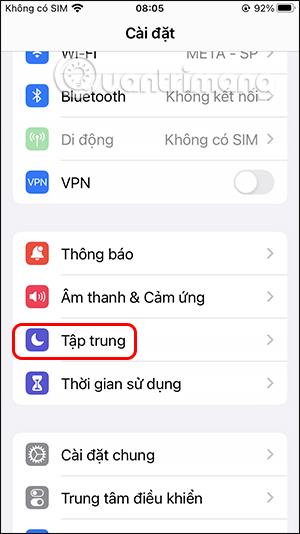
Vsako stanje v načinu iPhone Focus bo imelo način nizke porabe energije, ki ga lahko uporabniki izberejo in aktivirajo glede na svoje potrebe.
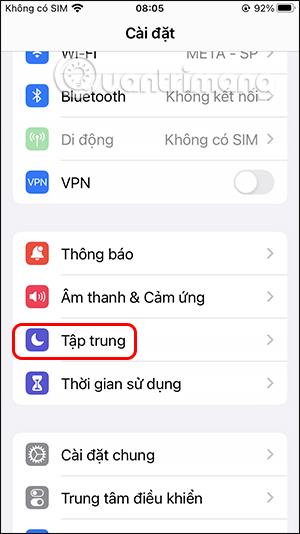
Ko uporabljamo način iPhone Focus , lahko za uporabo aktiviramo tudi način nizke porabe. Vsako stanje v načinu iPhone Focus bo imelo način nizke porabe energije, ki ga lahko uporabniki izberejo in aktivirajo glede na svoje potrebe. Spodnji članek vas bo vodil, kako vklopiti nizko porabo energije za iPhone Focus mode.
Navodila za vklop nizke porabe za iPhone Focus mode
Korak 1:
Na vmesniku v iPhonu kliknite Nastavitve in nato izberite Način ostrenja . Nato preklopite na nov vmesnik in kliknite stanje, ki ga želite uporabiti za aktiviranje načina nizke porabe. Tukaj bomo kot primer za vas izbrali osebni način.
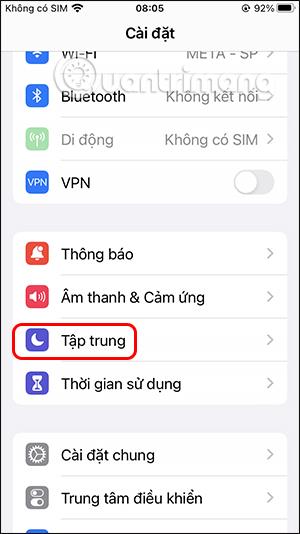
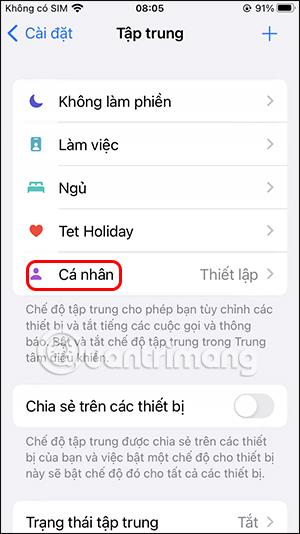
2. korak:
Nato boste za nadaljevanje nastavitve kliknili gumb Prilagodi način ostrenja .

3. korak:
Preklopite na nastavitveni vmesnik za ta način, pomaknite se navzdol in kliknite Dodaj filter . Zdaj boste videli, da obstaja veliko drugih sistemskih filtrov za način ostrenja. Dotaknili se bomo filtra Low Power Mode .
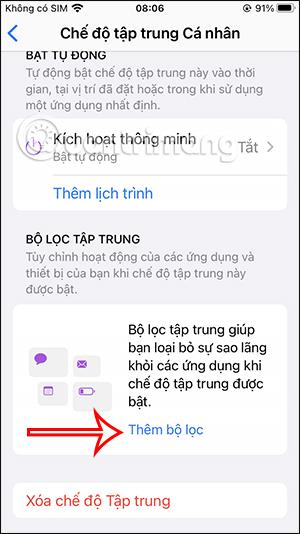
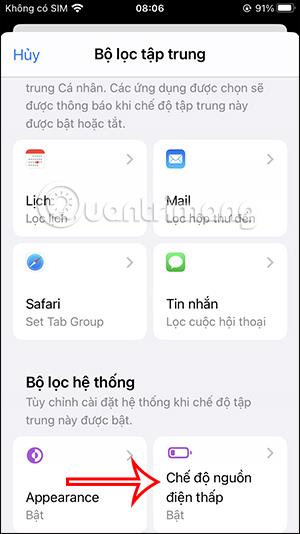
4. korak:
Zdaj bomo omogočili način nizke porabe energije in nato pritisnili gumb Dodaj v zgornjem desnem kotu, da dodamo filter za ta način.
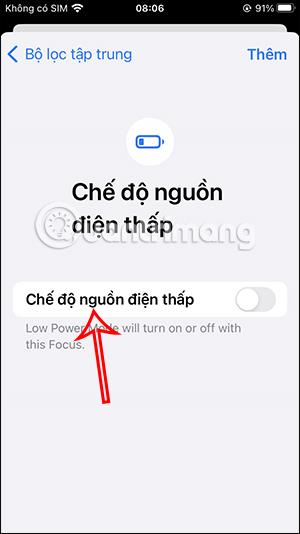
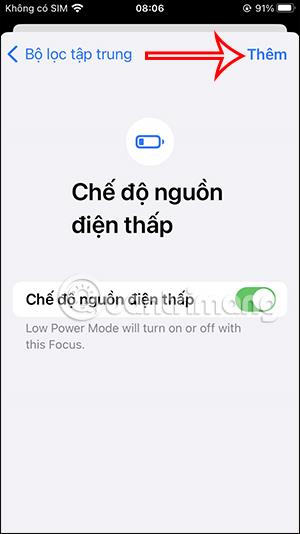
5. korak:
Ko se vrnete na vmesnik, boste videli, da je način nizke porabe omogočen. Ko je vklopljen, lahko tudi izklopite način nizke porabe ali izbrišete ta filter.
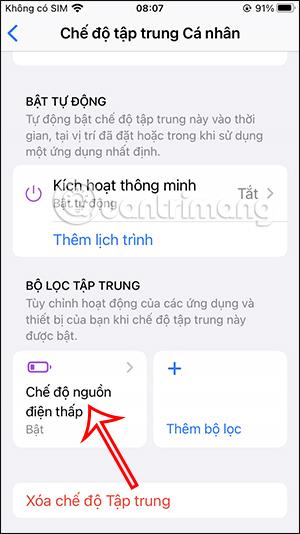
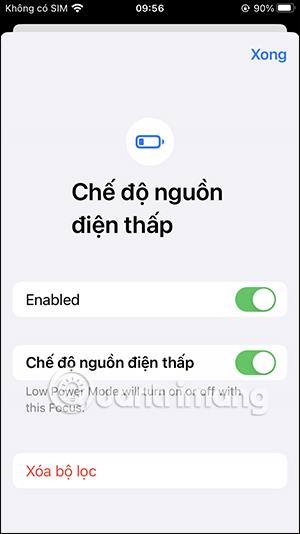
Torej, ko v iPhonu aktivirate osebni status v načinu Focus, se aktivira način nizke porabe. Za druga stanja v načinu fokusa, če želi iPhone aktivirati način nizke porabe, storite enako.
Video vadnica o vklopu načina iPhone Focus z nizko porabo energije
Preverjanje zvoka je majhna, a precej uporabna funkcija na telefonih iPhone.
Aplikacija Photos v iPhonu ima funkcijo spominov, ki ustvarja zbirke fotografij in videoposnetkov z glasbo kot film.
Apple Music je izjemno zrasel, odkar je bil prvič predstavljen leta 2015. Do danes je druga največja plačljiva platforma za pretakanje glasbe na svetu za Spotifyjem. Poleg glasbenih albumov je Apple Music dom tudi na tisoče glasbenih videoposnetkov, radijskih postaj 24/7 in številnih drugih storitev.
Če želite v svojih videoposnetkih glasbo v ozadju ali natančneje, posneti predvajano skladbo kot glasbo v ozadju videoposnetka, obstaja izjemno preprosta rešitev.
Čeprav ima iPhone vgrajeno aplikacijo Vreme, včasih ne nudi dovolj podrobnih podatkov. Če želite nekaj dodati, je v App Store na voljo veliko možnosti.
Poleg skupne rabe fotografij iz albumov lahko uporabniki dodajajo fotografije v skupne albume v napravi iPhone. Fotografije lahko samodejno dodate v albume v skupni rabi, ne da bi morali znova delati iz albuma.
Obstajata dva hitrejša in enostavnejša načina za nastavitev odštevanja/časovnika na napravi Apple.
App Store vsebuje na tisoče odličnih aplikacij, ki jih še niste preizkusili. Običajni iskalni izrazi morda ne bodo uporabni, če želite odkriti edinstvene aplikacije, in ni zabavno spuščati se v neskončno pomikanje z naključnimi ključnimi besedami.
Blur Video je aplikacija, ki zamegli prizore ali katero koli vsebino, ki jo želite v telefonu, da nam pomaga dobiti sliko, ki nam je všeč.
Ta članek vas bo vodil, kako namestiti Google Chrome kot privzeti brskalnik v sistemu iOS 14.









